接著,來配置一下開發環境。主要會介紹三個開發環境,當然你想使用純文本編輯器也可以,我就是使用Emacs。
我會建議初學的人只使用代碼高亮的功能就好,最多...就使用到查找文件說明。
儘管今天介紹的配置都包含自動補全、格式美化、定義跳轉等等功能。但初學的人應該更關注在於其語法。(Lua語法也蠻自由的就是)
ZeroBrane是一個相當完整的Lua IDE,你幾乎可以直接下載下來使用。
其已經包含數個Lua版本,並可以輕易切換。
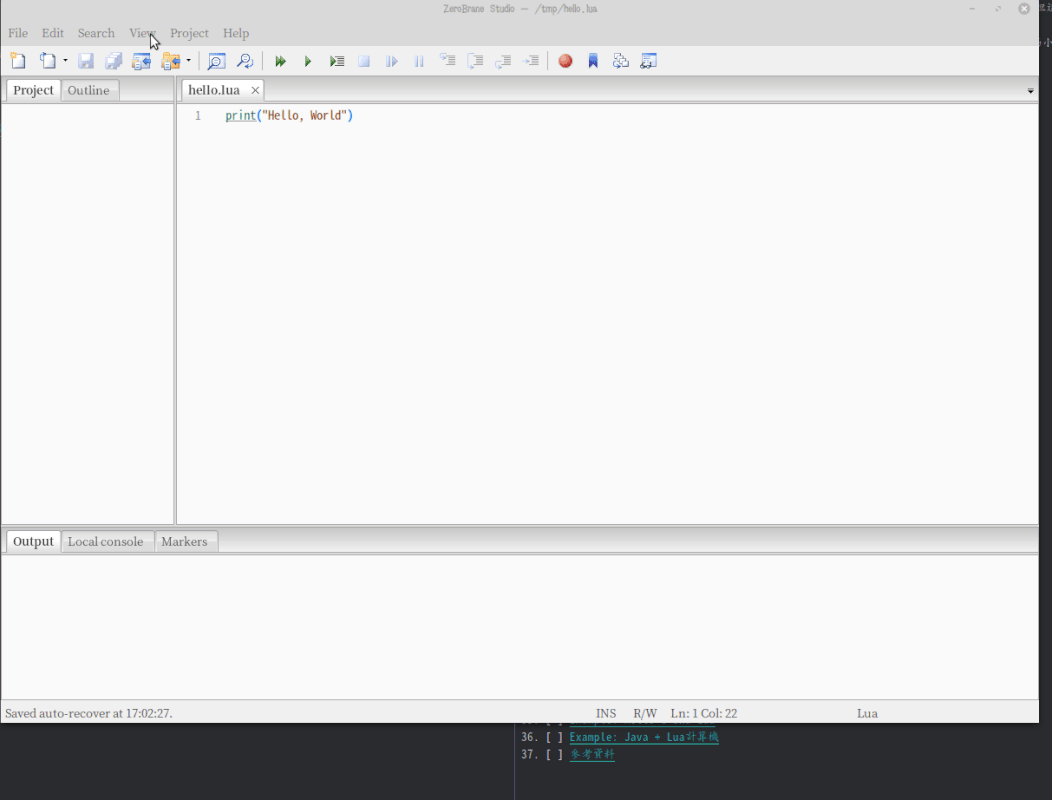
他也包含許多IDE應該要有的功能:
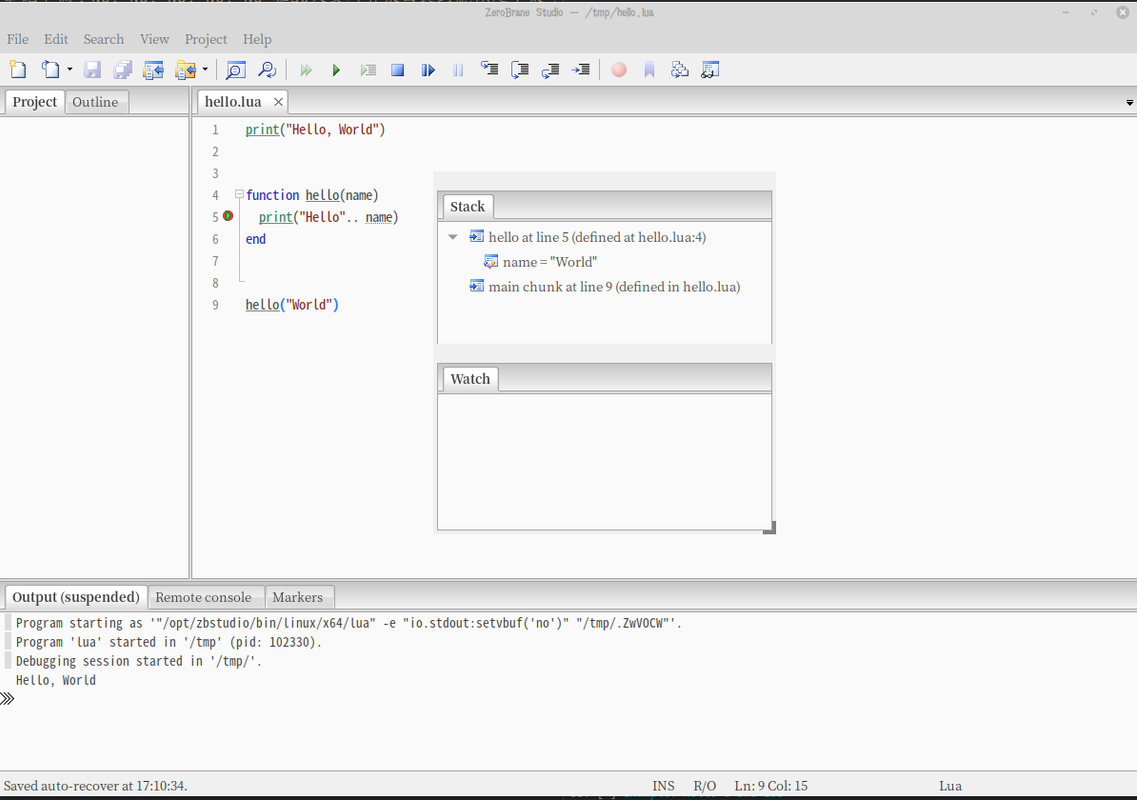
但如果你已經習慣VSCode,可以試試看接著介紹的外掛。
使用Virtual Studio Code(VSCode)的話,可以先安裝Lua外掛。然後按下 `Ctrl+`` ,並執行Lua。
這個外掛可以讓你在VSCode裡更快的編寫Lua。其也包含:
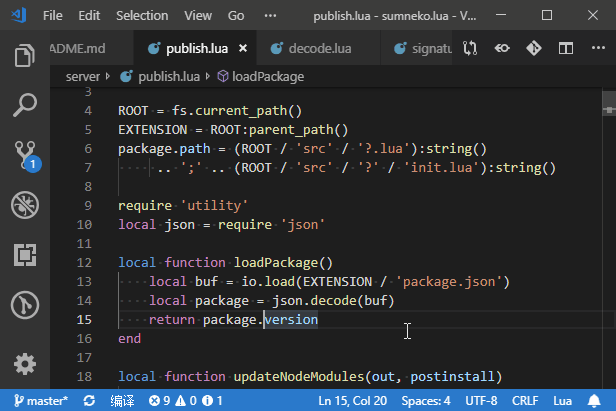

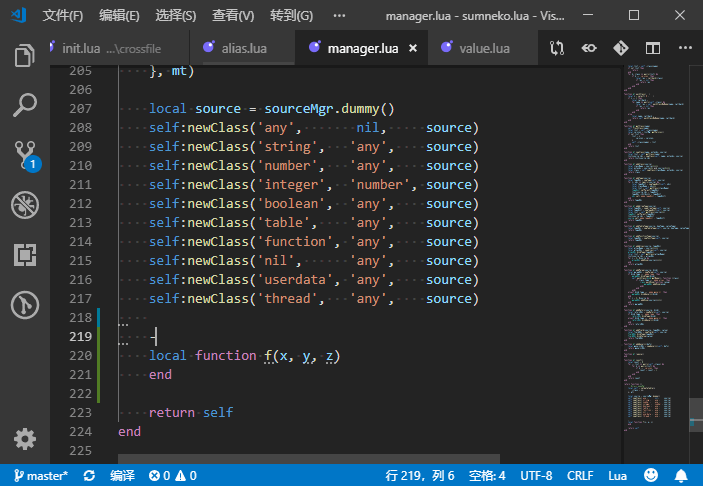
儘管其還有很多功能,不過光是自動補全和定義查找應該也就足夠大多數人了。而其中最後提到的Emmy也可以在Emacs裡使用。Emacs是我當前最常使用的編輯器,當然得介紹一下配置。
在Emacs環境下,可以透過run-lua啟動一個Lua REPL環境。並可以使用以下一系列lua-send-*命令與REPL互動:
lua-send-defun
lua-send-buffer
lua-send-region
emacs大多有綁定快速鍵與Lua REPL互動,習慣的話非常方便。
Emacs裡的lua-mode在交互開發Lua非常方便,但我建議在多安裝的lsp-mode和Emmy。更多可以參考Spacemacs的Lua Layer。

接著簡短介紹Emmy在Spacemacs裡的配置:
lsp-mode
lsp-ui-mode)lsp-mode
